Altium Designer输出CAM加工、制造
Altium Designer的Protel中进行PCB的CAM输出
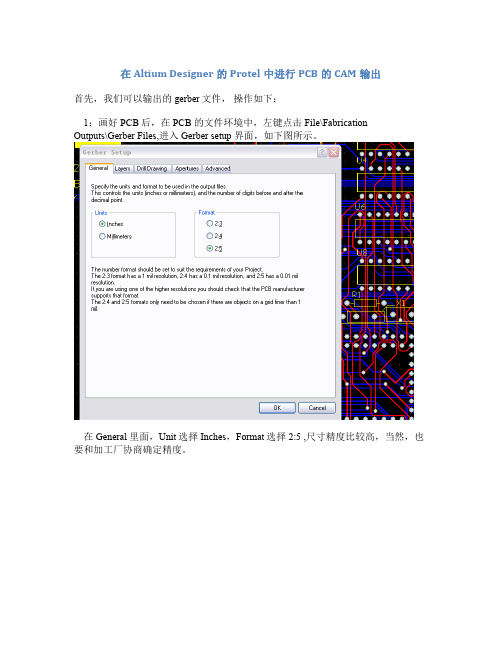
在Altium Designer的Protel中进行PCB的CAM输出首先,我们可以输出的gerber文件,操作如下:1:画好PCB后,在PCB 的文件环境中,左键点击File\FabricationOutputs\Gerber Files,进入Gerber setup 界面,如下图所示。
在General 里面,Unit选择Inches,Format选择2:5 ,尺寸精度比较高,当然,也要和加工厂协商确定精度。
在Layers里面,选中Include unconnected mid-layer pads,在Plot Layers 下拉菜单里面选择 Used On,要检查一下,不要丢掉层;在Mirror Layers 下拉菜单里面选择 All Off ,右边的结构层全不选上。
在Apertures里面,选中Em bedded apertures(RS274X) (在方格里打勾)在Advanced里面,在Leading/Trailing Zeroes 区域,选中Suppress leading zeroes(这个选项可以和加工厂商量的)左键点击OK按键,进行第一次输出。
2:在PCB 的文件环境中,再次进入Gerber setup 界面,如下图所示在Layers里面,在左边的Plot/Mirror Layers 全不选中, Include unconnected mid-layer pads也不选中, 选中有关板子外框的机械层。
在Drill Drawing 里面,选择你要导出的层对。
一般选择plot all used layer pairs Mirror plots 不用选中,如下图所示。
(Drill DrawingPlots和Drill Guide Plots两个区里面设置要一致,)左键点击OK按键,进行第二次输出。
3:在PCB 的文件环境中,左键点击File\Fabrication Outputs\NC Drill Files,进入NC Drill Setup 界面,如下图所示,Unit选择Inches,Format选择2:5 ,尺寸精度比较高,当然,也要和加工厂协商确定精度。
PADS生成CAM文件的详细教程

PADS生成CAM文件的详细教程PADS是一种流行的PCB设计软件,它提供了生成CAM文件的功能,CAM文件是用于制造PCB的文件,包含了PCB的外层和内层铜层图形、钻孔图形以及其它加工层的信息。
以下是一个详细的PADS生成CAM文件的教程:1.打开PADS软件,并打开PCB设计文件。
2. 点击菜单栏上的"File",选择"Manufacturing Outputs",然后选择"Gerber"。
这将打开Gerber文件生成向导。
3. 在向导的第一页上,你需要选择需要生成Gerber文件的层次结构。
通常,你应该选择所有的铜层和钻孔层。
请注意,在生成内层铜层文件之前,你需要确保所有的设计规则都被正确应用到设计中。
4.在向导的第二页上,你需要设置输出文件的名称和路径。
你可以选择在同一目录下生成多个文件或者在不同目录下生成单独的文件。
5.在向导的第三页上,你可以设置输出文件的格式和生成细节。
默认情况下,PADS将为每个层次生成一个文件,并使用米制单位。
你可以根据制造商的要求调整这些设置。
6.在向导的第四页上,你可以选择需要生成的附加文件,比如焊膏层、粘合层、组装层等。
你可以查阅你的制造商的要求,选择需要的文件类型。
7. 在向导的最后一页上,你可以预览生成的文件列表。
点击"Finish"按钮生成Gerber文件。
PADS将在你指定的目录中生成Gerber文件。
8. 生成Gerber文件后,需要生成钻孔文件。
点击菜单栏上的"File",选择"Manufacturing Outputs",然后选择"Excellon Drill"。
这将打开钻孔文件生成向导。
9.在钻孔文件生成向导中,你需要设置输出文件的名称和路径。
你可以选择在同一目录下生成多个文件或者在不同目录下生成单独的文件。
Altium_Designer中英文词汇翻译
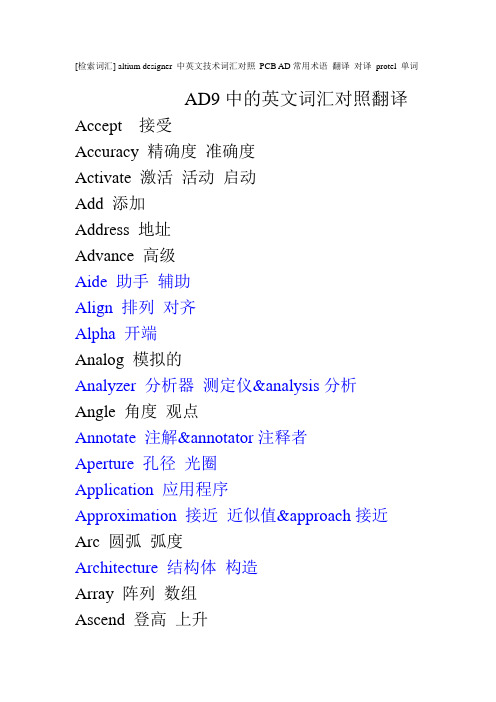
[检索词汇] altium designer 中英文技术词汇对照PCB AD常用术语翻译对译protel 单词AD9中的英文词汇对照翻译Accept 接受Accuracy 精确度准确度Activate 激活活动启动Add 添加Address 地址Advance 高级Aide 助手辅助Align 排列对齐Alpha 开端Analog 模拟的Analyzer 分析器测定仪&analysis分析Angle 角度观点Annotate 注解&annotator注释者Aperture 孔径光圈Application 应用程序Approximation 接近近似值&approach接近Arc 圆弧弧度Architecture 结构体构造Array 阵列数组Ascend 登高上升Assembly 集合装配Associate 关联的辅助的Asynchronous 异步的&chronous同步的Automatical 自动的Access 存取通道接近Action 行动作用Active 积极的活泼的Adder 加法器Administration 管理员管理器Aggressor 干扰源入侵者&Aggress攻击侵略Alias 别名化名混淆Allow 允许Always 总是永远Analysis 分析研究Animation 动画Any 任意的Applicable 可应用的适用的Apply 应用Arbiter 仲裁器bus arbiter总线仲裁器Architect 设计者制造者Area 面积范围Arrange 安排排列调整Arrow 箭形箭头Assembler 装配器汇编Assign 分配分派指定assign a value分配一个值赋值Astable 非稳态的多谐振荡的Attempt 尝试Available 有效的有用的Backup 备用Bar 标签Base 基极基础基地Batch 批处理批量Begin 开始创建Behavior 行为举止态度Bell 铃钟Between 两者之间Bidir 允许双向unidir单向Bidirectional 双向性Bill 清单Binary 二进制二元的Bistable 双稳bistable unit 双稳态部件Bit 位Bitmap 位图&button bitmap键盘键位图Black 黑色黑色的Blind 盲孔Blip 标志信号&collision blip碰撞标志Block 框栏隔阻&title block标题栏Board 板子牌子委员会Body 物体主干主体Boolean 布尔值Border 边线border set边缘集Bottom 底部Bounce 反弹抖动Breakpoint 中断点断点Broken 破裂的损坏的Browse 浏览browse through浏览Buffer 缓冲器&screen buffer屏幕缓冲Build 构建Bullet 锥形体子弹Bury 埋藏Bus 总线Butterfly 蝶形Button 按钮Bypass 省略Byte 字节Cable 电缆Calculation 计算估计CAM(computer aided manufacturing)计算机辅助制造Cancel 作废删除Capacitor 电容Caption 标题Capture 捕获收集记录Case 实情案例Category 类目范畴部属Cathode 阴极Center 中心Centimeter 厘米Chain 链Change 改变Channel 通道Charge 充电指责指示Check 检测Chart 制成图表Child 子女Chip 集成芯片Circuit 电路Circular 圆环弧形Class 阶层等级Cleanup 清扫工作Clear 清除清零Clearance 清除余地间隙Click 单击点击Clipboard 剪切板Clock 时钟Close 关闭结束Closure 关闭闭幕Code 编码代码Collector 集电极Color 彩色着色Colour 颜色Column 圆柱纵列栏目Combination 组合Comma 逗号Command 命令Comparator 比较器Community 社区群落Compilation 编辑物Compatible 兼容的和谐的Component 元器件组成成分Compile 编辑收集汇编Computer 计算机Composite 合成的复合的综合的Condition 条件Concurrent 并发事件同行Configure 配置Confidence 置信度自信信赖Conflict 冲突Confirm 确认证实Connector 连接端Connectivity 连线Constraint 约束限制因素Console 主控台表盘托架Consumer 用户使用者Construction 构造Continue 继续延伸Contract 缩短Control 控制Convert 转化转变Coordinate 坐标Copper 铜Copy 拷贝复制Core 核Cord 绳线索Corner 角落拐角Corporation 公司企业法人Counter 计数器Courtyard 天井庭院Create 创建Cross 十字符号混合Crosspoint 插入测试点Crosstalk 串扰CRTCrystal 晶体Current 电流当前的流行的Cursor 光标游标指示器Custom 惯例Customer 用户客户Cutout 切出划出挖空Cycle 周期Comment 注释发表评论说明书Dashed 下划线Data 数字数据Databse 数据库资料库Date 日期Daughtrer 子系子插件派生Debug 排错调试Dead 死的Decimal 十进制小数Decade 十进制十年Default 默认值缺省值弃权Decoder 译码器Definition 定义式限定分辨率Define 定义下定义Delay 延时Degree 度等级Demo 演绎演示版Delete 删除Demote 降级降低Deny 否认Description 描述Designator 标识指示者Designer 设计师Destination 目标目的Detail 细节零件Device 装置设备图样器件Diagram 示意图Dialog 对话Diagonal 对角线Difference 差异查分差额Diamond 菱形钻石Digital 数字的Different 不同的Dimension 尺度Dim 朦胧暗淡Direct 指示指令Diode 二极管Disable 无能无效无用Director 指南指导咨询Disk 圆盘Discharge 放点排出释放Distribution 分配分布分发Display 显示Dock 停放连接接驳Divider 分配分割Dot 小点虚线点缀Donut 环形Download 下载Down 下降Draw 绘制描写冲压成型Drag 拖拽Drop 下拉滴落遗漏Drill 钻Duplicate 复制副本Dual 双数的两倍Duty 占空比Edge 边缘Edit 编辑Efficient 高效的有能力的Electrical 电气的电学的电力的Ellipse 椭圆Embed 潜入插入Emitter 射极Emulate 效法Enable 使能激活有效Encoder 编码器End 结束Engineer 设计建造工程师Enter 进入参加Entity 实体Entry 入口Enum 列举型别Error 错误Evaluation 评价评估鉴定Example 例子Excel 胜过优秀突出Execute 执行实施签署Exist 存在的现有的Expand 扩大推广展开Expansion 扩大扩展扩张Expiry 终止期满Explode 爆炸分解Exponent 指数Export 输出出品Explore 探究查询Extra 额外的附加的External 外部的外面的外形Extrude 压制突出Extract 提取摘录Fabrication 制造Frequency 频率Failure 无效毁坏的Function 函数功能False 虚假的伪造的Fail 失败不足Fanout 扇出Fall 下降降落落差Favorite 最爱的(sth sb)Famale 凹的阴的Figure 图形Fatal 致命的Fill 填充Field 现场域范围Filter 过滤器File 文件Find 建立发现Film 胶片First 第一首先Finally 最终的Flash 闪光闪烁曝光Finish 完成结束Flatten 弄平弄直Fit 适合相配Flip-flop 触发器Flat 平的平坦的Floorplan 层平面图Flip 倒转Focus 集中聚焦Float 发行Footprint 封装Flow 流动源自Format 格式Folder 文件夹折叠Formula 公式Force 强制FPGAForum 讨论论坛会Frame 框图塑造Free 自由Framework 架构结构Form 从····起由于Gate 门Generate 产生导致造成Graphic 图形green 绿色Grid 栅格Ground 地面基础Group 组类集聚Guide 引导指南手册Hard 坚硬的困难的Hardware 硬件设备五金Harmonic 谐波谐振Harness 束Hatch 策划画影线舱口Hazard 冒险Hazy 模糊的混浊的Height 高度Help 帮助Hexadecimal 十六进制Hide 隐藏Hierarchy 体系分层系列High 高的高级的高尚的Hint 暗示History 历史记录Horizontal 水平横向Hug 拥抱紧靠Ideal 理想的Identical 相同的相等的恒等的Identifier 识别符Identify 识别标记IDF(integrated data file) 综合资料文件IEEE 电气电子工程师协会Impedance 阻抗Ignore 忽略Import 输入导入Imperial 英制的Include 包含Incident 事变入射Index 索引Increment 增量Inductor 电感Indication 指示表示Information 信息Industry 工业企业产业行业Innovation 创新Initial 最初的开始的Insert 插入嵌入添Input 输入Insight 洞察顿悟Inside 内部的里面的Install 安装Inspector 检查视察Instrument 仪器Instance 实例Integrate 积分的集成使完成使结合Integer 整数Interactive 互动的交互的Integrity 完整的Interface 接口界面Interconnect 互联器Internet 因特网Internal 内部的IPC(industry process control)工业过程控制Interrupt 打断中断Isolate 隔离Island 孤岛岛屿Item 项目条款ISP(In-system programmable)在线编程JTAG(joint test action group) 联合测试行为组Job 工作职业Joint 联合的Jump 跳跃Junctions 结点接点Keep 保持Key 关键钥匙Kind 种类Knowledge 知识Label 标签商标Lattice 晶格点阵Landscape 横向Layer 层Latch 锁存器锁扣LCD(liquid crystal display) 液晶显示器Launch 发射投掷出版LED(light emitting diode) 发光二级管Layout 布置布局Legacy 老化遗留下Learn 学习学会认知Length 长度Left 左边向左Less 较少的Legend 图例图注Library 库图书馆Lens 镜Line 线条线路Level 水平Link 链接连接License 注册Linear 线性的直线的一次的Liquid 液体流体不稳的Live 激活Localize 本地局部本地化定位Locate 把···设置在位置场所Lock 锁定Log 记录Logarithmic 对数的Logic 逻辑逻辑学Logical 逻辑的合理的Login 登录Lookup 查找查阅Loop 循环环状物Low 低的矮的Lot 地段许多Laboratory 实验室LPM(library of parameter modules) 参数化模块库Language 语言用语术语Machine 机器机械Multivibrator 多谐振荡器Maker 制造者Magnitude 幅值强度量值Manage 管理操纵Male 阳的Manual 手册手动的Manager 管理者经理主任Map 图Manufacture 制造制作加工Match 匹配比赛Mask 表面掩膜屏蔽Matrix 矩阵混合物Material 材料物质Maximum 最大值最大量Maximize 增加扩大Measure 测量Meal 粉状物膳食Medium 中间的媒介Mechanical 机械的Membership 会员资格Mega 许多非常强大Memory 存储器内存Menu 菜单Merge 合并Message 信息Meter 米(长度单位)Metric 公制的Microsoft 微软Millimeter 毫米Minimum 最小值Miscellaneous 混合杂项多样Miser 钻探机Miss 损失差错遗漏Miter 斜接斜角Mix 混合结合杂交Mode 形状方式风格Model 模型模特型号Modify 更改修饰Module 模块组件单元Moire 网纹纹波龟纹Mold 模块模型Monitor 监控Monostable 单稳状态Moor 固定系住Mount 安装Move 移动Mult 多种多元多路Magnify 放大Name 名称Nano 十亿分之一纳Navigator 领航导航Neck 领口瓶颈Negative 负的Net 网络Netlable 网络标号Netlist 网络表New 新的Next 下一步再Nexus 关系Node 结点波峰Noise 噪音None 忽略一个也没Normal 正常的常规的Number 数字号码数量Object 物体目标Octagon 八边形Octal 八进制Octave 八行八度八位ODBC(ovject database connectivity) 开放数据库互联Ohm 欧姆(电阻单位)OLE DB(object lin king and embedding databse) 目标链接及嵌入式数据库Online 在线Opcode 运算码Openbus 开放总线公共总线Open 开放的公开的Operate 工作运转营业Operand 操作数运算域Optimizer 优化程序优化器Operator 运算符Orange 橙子桔子Option 选择选项Orientation 取向Order 顺序Original 原本的最初的Origin 起源原点Outline 外形略述概括Orthogonal 直角的正交的Outside 外部的外观Output 输出Overlay 覆盖层Overall 全部的Owner 物主所有者Overshoot 过冲Package 封装包装Pad 焊盘基座垫料Page 页码翻阅Pair 成对成双Palette 调色盘选盘控制板Panel 面板画板嵌镶板Parallel 并行并联Parameter 参数系数因数Parent 父系Parsing 部析Part 部件Passive 无源的被动的Paste 助焊贴敷铜Path 路径轨迹PCBPeak 峰值Peripheral 周边的外围的Permission 同意Persistent 坚持不懈固执的Physical 物理的Pickbox 点选框取景框Pickup 拾取收集Pin 引脚管脚Place 放置Placement 布局Plane 平板平面飞机Plugin 插件栓Point 点Plus 十字记号加号Polygon 多边形多角形Pole 极极地Popup 弹出Polyline 折线Portable 可移植的移动的Port 端口Position 位置Portrait 竖向纵向Postpone 延时搁置Positive 正的Power 电源功率Pour 倾泻倒灌Preference 偏好优先Predefined 预先定义Preliminary 预备的初步语言的Prefix 前缀字首Preserve 保护保藏维护Prepreg 预浸料半固化品Preview 预览预习排练Preset 置数Primary 主要的Previous 以前的早先的Print 打印Primitive 原始的纯朴的Priority 优先级优先权Printout 打印输出Process 进程步骤Probe 探测调查Profile 外形轮廓部面Processor 处理器加工者Program 程序设计Programmable 可编程的Project 工程项目Proper 适当的恰当的Promote 促进创办Provider 提供者供应商Property 性质特性Pull 拉牵拖PSD(programmable system device) 可编程的系统部件Pulse 脉冲跳动Pullback 障碍阻扰拉回Push 推挤推进拓展Quality 质量特性Query 疑问质问问号Quiet 静态的安静的Radix 根基数RAMRange 级别排行类别Raster 光栅屏面Ray 射线光线闪现Rebuild 重建重构Recent 最近的Record 记录经历Rectangle 矩形长方形Rectangular 矩形的成直角的Red 红色的Reference 参考基准Reflect 反射Region 区域地带Register 寄存器Remove 删除移除Repeat 重复Report 报告Require 需要需求Reserve 储备保存Reset 复位置零Reshape 改造矫形变形Resistance 电阻值Resistor 店主Resource 资源Restore 恢复还原返回Restrict 限制约束Result 结果导致Retrieve 取回恢复Revision 修订本校正版Right 右的右方Ring 铃声环形物Rise 上升起立增强ROMRoom 房间空间位置Root 根根源本质Rotation 旋转自转Round圆的Routing 走线布线Row 成形排列Rule 规则Run 运转流行的趋势Server 服务服务器Same 相同的同样的Sans 没有无Save 保存Scalar 标量数量Scale 刻度调节Schematic 图表示意图Scope 范围域Score 成绩计分Script 脚本Scroll 卷动Search 搜索Secondary 次要的从属的Section 部分片断Seed 原因种子Select 挑选选拔Separate 分离区别标识Sequential 有顺序的相继的Serial 串行的系列的序列的Serif 细体字Series 串联连贯成套Session 学期期间Service 服务检修劳务Shader 材质Set 设置置位Shadow 阴影着色Shape 造型形状Share 共享Sheet 图纸方块Shelve 搁置暂缓考虑Shift 移动变换Shortcut 快捷方式Show 显示展示Signal 信号Sign 签署有符号的征兆标志Silent 沉默的Silkscreen 丝印层Similar 相似的类似的Simple 简单的朴实的Simulation 仿真Sitemap 网站地图网站导航Situs 地点位置Silce 切片薄片Slider 滑块滑动Slot 槽Small 小的细的微的Smart 智慧灵气Snap 跳转突然折断Snippet 片断摘录Software 软件Solder 焊接Solid 实心的固体的坚固的Sort 分类Source 电源根源Space 间隔间隙Speaker 扬声器Special 特殊的Specification 说明书明细表Specify 具体指定详细指明列入清单Speed 速度Split 分离Spreadsheet 电子表格试算表Square 方形正直的Stack 堆积层叠Standalone 单板机Standard 标准规范Standoff 支架平淡Start 起始Starve 不足饥饿State 状态形势州Static 静止的Station 平台地位Status 地位资格身份Step 步进踏步步骤Stimulus 激励促进刺激Stop 停止Storage 储存器Strategy 策略方案战略String 字符串串条弦Structure 构成结构组织Style 风格文体作风Subversion 颠覆Summary 摘要概括总结Support 支持Suppress 压制抑制阻止Surface 表面Suspend 暂停挂起终止Swap 交换Sweep 扫描环视Switch 开关Symbol 符号Synchronous 同步的Syntax 语法Synthesis 综合合成System 系统Table 表格True 真实Target 目标对象指标Tail 末尾尾部Technology 技术工艺Teardrop 泪滴Template 样板Temperature 温度气温Terminal 极限的末端的端子Tenting 掩盖遮掩Terminator 终端负载Terminate 终结终止Text 文本正本Test 测试Themselves 他们自己TFT 触摸屏显示器Thruhole 通孔Thermal 热的热量的Time 时间Tile 铺排Timer 定时器Timebase 时基Toggle 切换开关双稳Timing 时序定时Tool 工具Tolerance 公差容限容差Top 顶部Toolbar 工具栏工具条Total 总体的合计为Topic 题目Track 轨迹Touchscreen 触摸屏Train 培训Trail 拖Transfer 传递Trance 恍惚Transistor 三极管晶体管Transient 暂态瞬态Transparency 透明度Translate 转变翻译Triangle 三角Transport 传输Trigonometry 三角法Trigger 触发器启动引起Tube 真空管电子管试管Tune 调谐曲调协调Tutorial 指导导师Type 类型Unassign 未定义Uncouple 解耦松开Undershoot 下冲负尖峰Undo 取消还原Uniform 相同的一致的单调的Unique 独特的唯一的Unit 单位Universal 普遍的全体的宇宙的Unspecified 不规定不确定Up 向上Update 更新Usage 用法习惯处理Utility 实用的通用的Use 实用Valid 有效的确实的合法的Validate 使生效Validation 确认验证Value 数值价值价格评价Variant 变化派生Vector 矢量向量Vendor 供应商卖主Version 版本翻译Vertical 垂直纵向Vertex 顶点制高点极点Very 很非常甚至VHDLVia 经由过孔Victim 被干扰受害者Video 视频录像View 查看Violation 违犯冲突Virtual 实质上的虚拟的Visible 可视的V oltage 电压Wait 等待延缓Walkaround 环绕步行栈桥Warn 警告提醒预告Wave 波动起伏挥动Waveform 波形图Where 地点在哪里Wide 宽的广泛的Window 窗口Width 宽度幅度带宽Wizard 向导精灵Wire 导线Workspace 工作区工作空间Worksheet 工作表单WOSA(windows open services architecture) 开放服务结构Worst 最差的最坏的Zero 零Zone 地段区域Zoom 缩放陡升。
altiumdesigner生成gerber文件和钻孔文件-世纪电源网
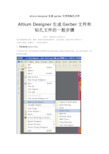
altium designer生成gerber文件和钻孔文件Altium Designer生成Gerber文件和钻孔文件的一般步骤发表于:2009-02-13 20:22:13每次做板都要去找找,麻烦。
现在把它贴到空间共享,以后好查找,希望也可以方便大家~~这里针对的是一般情况下、没有盲孔的板子。
1、首先是生成Gerber Files:打开PCB文件,在DXP2004中选择菜单File-Fabrication Outputs-Gerber Files,进入生成Gerber文件的设置对话框。
·单位选择英寸,格式选择2:5 这样可以支持的精度会高一些(这些也可以先跟制板厂联系一下确认)·在Layers中,选中“inc lude unconnected mid-layer pads”,同时Plot Layers选择All UsedMirror Layers全都不选,然后在右侧选中相关的机械层。
·Drill Drawing中什么都不选,保持默认即可。
·在Apertures中,选择Embedded apertures(RS274X)·Advanced中其余项都保持默认,主要是选择“Suppress leading zeroes”(此项也可与制板厂联系确认)·点击确认,会自动生成Gerber文件,此时生成一个cam文件,此文件可以不保存,因为我们要交制板厂的文件已经在项目的目录里面建了个子目录叫作“Project Outputs for xxx”,各个层的gerber都存在里面了。
2、然后是生成NC Drill Files:·同样,在DXP2004中选择菜单File-Fabrication Outputs-NC Drill Files,进入生成NC Drill文件的设置对话框此处的选择要跟前面Gerber文件中的保持一致:英寸-2:5-Suppress leading zeroes其它选项保持默认,点击OK确认一下随后弹出的钻孔数据对话框,然后就会自动生成NC Drill Files了,同样的,生成的文件会在那个子目录里,而CAM文件可以不用保存3、将含有以上生成的文件的那个子目录“Project Outputs for xxx”,打个包,就可以发给制板厂了.Altium Designer 导出Gerber文件详细教程1、用Altium打开需要导出Gerber文件的PCB;& P3 o* A, _, g {& o* i( R2、点击“File”-“fabricatio Outputs ” “Gerber Files";3、在弹出的“Gerber Setup”对话框中选择“Layers”选项卡;4、只要选择左下角“Plot Layer”下拉列表里的“Used ON”即可;5、点击“OK”;6、软件会输出一个后辍为“.Cam”的文件,此时选择“File”菜单下的“export",再选“Gerber”,此时弹出“Export Gerber(s)”对话框,这里可以根据自己的要求选,也可以不用选,直接点击“OK”即可;. T6 Y5 S# j& H( H% g& u7、在“Write Gerber(s)”对话框里的下面选择好输出的路径,点击“OK”;: f1 ?1 ~; b% @, U: ^此时,PCB的各个层已经导出,但是还是不完整的,还需要钻孔文件,下面讲输出钻孔文件;8、回到PCB文件,点击“File”-“fabricatio Outputs ” “NC Drill Files";0 p0 @( m1 `: Q# d6 N9、在弹出的“NC Drill Setup "对话框中,根据自己的需要选择,一般是默认的即可;10、点击“OK”;- }! ?* D; X( D* # m }0 [11、在弹出的“Import Drill Data”对话框直接点击“OK”,下一个对话,也是只要点击“OK”,便可;t, t% x# y0 f, B, _12、软件同样会输出一个后辍为“.Cam”的文件,此时选择“File”菜单下的“export",再选“Gerber”,此时弹出“Export Gerber(s)”对话框,这里可以根据自己的要求选,也可以不用选,直接点击“OK”即可;1 & x* z3 z6 {4 p13、在“Write Gerber(s)”对话框里的下面选择好输出的路径,点击“OK”;14、到这里就把整个PCB的Gerber文件完整的输出了,打包给PCB厂商做就可以了。
Altium Designer的使用方法
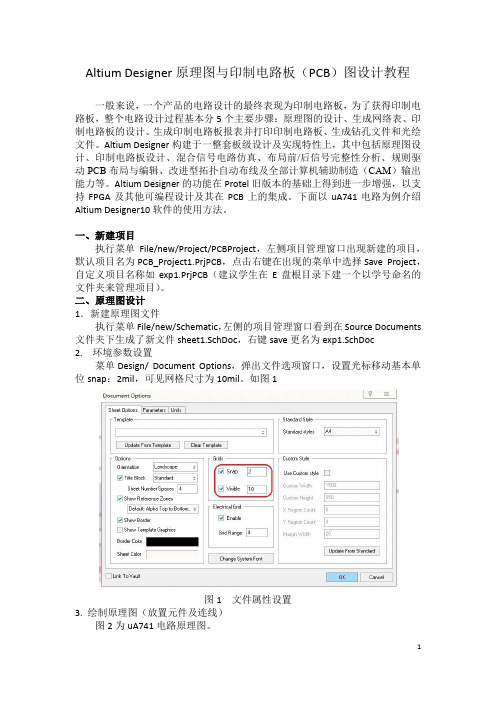
Altium Designer原理图与印制电路板(PCB)图设计教程一般来说,一个产品的电路设计的最终表现为印制电路板,为了获得印制电路板,整个电路设计过程基本分5个主要步骤:原理图的设计、生成网络表、印制电路板的设计、生成印制电路板报表并打印印制电路板、生成钻孔文件和光绘文件。
Altium Designer构建于一整套板级设计及实现特性上,其中包括原理图设计、印制电路板设计、混合信号电路仿真、布局前/后信号完整性分析、规则驱动PCB布局与编辑、改进型拓扑自动布线及全部计算机辅助制造(CAM)输出能力等。
Altium Designer的功能在Protel旧版本的基础上得到进一步增强,以支持FPGA及其他可编程设计及其在PCB上的集成。
下面以uA741电路为例介绍Altium Designer10软件的使用方法。
一、新建项目执行菜单File/new/Project/PCBProject,左侧项目管理窗口出现新建的项目,默认项目名为PCB_Project1.PrjPCB,点击右键在出现的菜单中选择Save Project,自定义项目名称如exp1.PrjPCB(建议学生在E盘根目录下建一个以学号命名的文件夹来管理项目)。
二、原理图设计1.新建原理图文件执行菜单File/new/Schematic,左侧的项目管理窗口看到在Source Documents 文件夹下生成了新文件sheet1.SchDoc,右键save更名为exp1.SchDoc2. 环境参数设置菜单Design/ Document Options,弹出文件选项窗口,设置光标移动基本单位snap:2mil,可见网格尺寸为10mil。
如图1图1 文件属性设置3. 绘制原理图(放置元件及连线)图2为uA741电路原理图。
图2 uA741电路原理图表1中列出了电路中使用到的元件及所属的库(Library)。
管理器,在元件库管理器中,用户可以装载新的元件库、查找元件、放置元件等。
Altium Designer输出CAM加工、制造

Altium 公司简介
前身是 Protel 国际有限公司 PCB 设计历史悠久 不断创新 : 首创基于Windows 的印刷线路板设计(PCB) 集 成式PCB设计产品。 全球性公司。 上世纪末,本世纪初,收购多家公司。 在2001年,改名为Altium Limited 公司。 价位合理,容易获得, 简便易用的产品。 面向大多数工程师。
19
Altium Designer输出CAM加工、制造 加工、
20
Altium Designer输出CAM加工、制造 加工、
21
Altium Designer输出CAM加工、制造 加工、
22
Altium Designer输出CAM加工、制造 加工、
23
Altium Designer输出CAM加工、制造 加工、
14
Altium Designer输出CAM加工、制造 加工、
15
Altium Designer输出CAM加工、制造 加工、
16
Altium Designer输出CAM加工、制造 加工、
17
Altium Designer输出CAM加工、制造 加工、
18
Altium Designer输出CAM加工、制造 加工、
39
Altium Designer输出CAM加工、制造 加工、
40
Altium Designer输出CAM加工、制造 加工、
41
Altium Designer输出CAM加工、制造 加工、
42
结束
谢谢各位
有关Altium 公司及其产品详细情况, 请浏览:
44
Altium 公司详情见附录A
45
3
Altium Designer输出CAM加工、制造 加工、
Altium Designer 09 输出Gerber文件说明
Altium Designer 09 输出Gerber文件说明以Altium Designer 09为例:完整的Gerber文件输出需要分三次输出:第一次输出:画好PCB后,在PCB 的文件环境中,左键点击File-Fabrication Outputs-Gerber Files,进入Gerber setup 界面.1)、“Units”选择“inches”,2)、”Format”选择2:5 ,1)、选中“in clude unconnected mid-layer pads”。
2)、在“Plot Layers” 的下拉菜单里面选择“Used on” 要检查一下,不要丢掉层。
3)、在“Mirror Layers” 的下拉菜单里面选择“All off”。
4)、右边的机械层都不选 (由第二次输出完成)3、”Drill Drawing”选项卡1)、都不选(剔除所有的勾),由第二次输出完成选中“Embedded apertures[RS274X] ”(在其后面的方格里打勾)1)、在”Film size”设置胶片的大小(如果此处设置不当会在生成时会出现弹出”The film is too small for this pcb !”对话框而生成失败,拼版或有部分元件跑出板外时最容易出现此问题)2)、在”Leading/Trailing Zeroes”(前导/殿后零字符)选Suppress leading zeroes(抑制前导零字符)3)、“Position on Film”选Reference to relative origin4)、其余保持默认即可左键点击“OK”按键,进行第一次输出。
(生成的*.cam可不用保存)第二次输出:在PCB 的文件环境中,再次进入Gerber setup 界面,在第一次设置的基础上做一下修改:1、“Layers”选项卡:1)、取消“include unconnected mid-layer pads”选项。
Altium 09简答题答案
三.简答题(每题10分)1.在Altium Designer系统中,绘制电路原理图主要分为几个步步骤:1.新建项目文件1)执行“文件-新建-项目-PCB 工程”,在Project中将出现项目文件。
2)执行“文件-保存工程”,确定保存路径和输入项目文件名保存。
2.新建原理图文件执行“文件-新建-原理图”,在Project项目文件下新建一个原理图保存3.原理图图纸设置执行“设计-文档选项”,弹出“文档选项”。
图纸类型设置为A4,显示标准标题栏,可视/捕捉栅格均设置为10,电气栅格设置为4。
4.装载原理图元件库在Libraries工作面板上单击【库…】。
单击选项下方【添加库】按钮,选择添加Miscellaneous Devices.IntLib,单击打开添加库完成。
5.放置调整元件1)在Miscellaneous Devices.IntLib中,在元件库中查找电阻。
2)按Tab键,设置元件属性3)然后依次查找并放置无极性电容、电解电容、开关、晶振等。
6.查找元件在“库面板”出现搜索库对话框。
点“搜索”库元件,搜到后放置7.绘制电路1)绘制导线、网络、总线等,完成电路的绘制。
2)给原理图器件编号,“工具-注解或静态注释”8.编译:“工程-**.SchDoc”,如果编译有错,会跳出【Message】窗口,根据提示信息改错。
直到编译通过。
9.保存。
2.联合、片段、设备片有什么区别1.联合用户把常用的一些电源电路、接口电路组成的设计电路创建为“联合”,然后保存为“片段”,以备日后设计复用或者与其他用户共享。
可以多次调用,提高绘图效率。
2.片段片段与联合的生成过程基本相同。
但片段可以长久保存,而且能够使用系统提供的【片段】面板进行查看、管理。
3.设备片设备片是altium designer系统在原理图编辑环境中所提供的又一种独特的设计复用方式,可以把不同设计中需要重复使用的电路图抽象为一个模块(设备片),之后借助于器件图表符,直接放置在原理图中使用即可。
AltiumDesigner常用快捷键总结(PCB布线)
AltiumDesigner常用快捷键总结(PCB布线)Alt+F5--切换全屏模式ESC--从当前步骤退出Q--英制和公制的切换L--板层设置J+C--查找元件shift+s--切换到单层显示N+S+A--显示所有连接N+H+A--隐藏所有连接CTRL+Page Down--图纸充满屏幕CTRL+H--选择所有物理连接S+N--选择相同net的线CTRL+左键--选择其中一网络,在选中后“[”,“]”可以调整选中的网络的亮度CTRL+M--测量距离空格--翻转星号*--添加过孔选择物体(导线,过孔等),同时按下TAB可以改变其属性(导线长度,过孔大小等)CTRL+滚轮--放大,缩小, Page Up(放大),Page Down(缩小)SHIFT+滚轮--左右移动SHIFT+C--去掉过滤SHIFT+M--局部放大功能SHIFT+W--切换布线宽度SHIFT+V--切换过孔V+C+S--显示所有网络V+C+H--隐藏所有网络V+B--翻转板子AA--对齐PP--放置焊盘PV--放置过孔PG--放置多边形覆铜PR--放置实心区域P+T--布线P+L--放置无网络布线“+”--上一层“-”---下一层3---切换到三维显示2---切换到二维显示T+E--生成泪滴CTRL+C--复制元件CTRL+V--粘贴元件CTRL+S--保存文件CTRL+G--设置跳转栅格U+A--删除PCB上所有连线D+R--设计规则D+K--板层管理(添加层设置多层板)D+O--板参数选项T+D--设计规则检查制作原理图元件封装时怎么同时添加PCB封装呢?如何解决Altium Designer导入CAD后覆铜丢失的问题:设计-规则-Design Rules-Electrical-Clearance下有关覆铜的规则-查看其约束为different Nets Only后面的数值,有不有异常大的,若有,改小后面的数值即可重新覆铜即可(这个根据自己电路的需要修改,没有固定值,同时注意单位)Altium Designer PCB文件导出PADS Layout格式文件:点击左下角开始图标--选择所有程序--Mentor Graphics SDD--PADS 9.5--Translators--PADS Layout Translator--添加需要转出的文件--修改保存路径--单击确定即可。
AD6生成完整的CAM
附录D Altium Designer中PCB设计完整的CAM数据输出PCB加工是电子产品的设计及制造过程中最基本的一环。
CAMtastic是Altium Designer 设计平台环境下的CAM数据分析、修改和编辑功能的工具。
在Altium Designer中可以完成ODB++/IPC-D356网表文件的导入/导出、孔径匹配、精密数据校验、高级版面化、扩展的NC Drill/Rout功能,并且支持直接输出Altium Designer PCB格式等多项功能;有效的保证了输出胶片及机器格式的数据正确性,从而减少了设计错误,并且加快了产品的上市周期。
本附录以软件自带的实例D:\Altium Designer 6\Examples\Reference Designs\4 Port Serial Interface\4 Port Serial Interface.PcbDoc为基础。
D.1 输出Gerber文件,操作如下:(1)打开PCB文件4 Port Serial Interface.PcbDoc,在PCB编辑器中执行菜单命令【File】\【Fabrication Outputs】\【Gerber Files】,打开Gerber setup对话框,如图D-1所示。
图D-1 Gerber setup对话框(2)单击General标签,在General界面里,可以指定输出的Gerber文件的单位(Units)和格式(Format),单位可以是公制(Millimeters)和英制(Inches);格式定义可以设置相关数据的精度,为PCB加工指定对象放置的精度:Altium Designer实用教程——原理图及PCB设计2:3 表示1mil的分辨率。
2:4 表示0.1mil的分辨率。
2:5 表示0.01mil的分辨率。
注意:本数据可以和制板商协商,通常只有在输出对象需要控制在1mil 的网格内时,才选用2:4或2:5的格式。
- 1、下载文档前请自行甄别文档内容的完整性,平台不提供额外的编辑、内容补充、找答案等附加服务。
- 2、"仅部分预览"的文档,不可在线预览部分如存在完整性等问题,可反馈申请退款(可完整预览的文档不适用该条件!)。
- 3、如文档侵犯您的权益,请联系客服反馈,我们会尽快为您处理(人工客服工作时间:9:00-18:30)。
全面介绍Altium Designer输出CAM加工制造功能 V1.0
1
Altium Designer
输出CAM加工、制造
2
Altium Designer输出CAM加工、制造
PCB加工是电子产品的设计及制造过程中最基本的一环。Altium Designer CAM可以支持NC-Routing及 CAM两种编辑模式;在 CAMtastic中可以完成ODB++/IPC-D356网表文件的导入/导出、孔径匹 配、精密数据校验、高级版面化、扩展的NC Drill/Rout功能并且支持直 接输出Protel PCB格式等多项功能;有效的保证了输出胶片及机器格式 的数据正确性,从而减少了设计错误并且加快了产品的上市周期。
34
Altium Designer输出CAM加工、制造
35
Altium Designer输出CAM加工、制造
36
Altium Designer输出CAM加工、制造
37
Altium Designer输出CAM加工、制造
38
Altium Designer输出CAM加工、制造
39
Altium Designer输出CAM加工、制造
40
Altium Designer输出CAM加工、制造
41
Altium Designer输出CAM加工、制造
42
结束
谢谢各位
有关Altium 公司及其产品详细情况, 请浏览:
44
Altium 公司简介
前身是 Protel 国际有限公司 PCB 设计历史悠久 不断创新 : 首创基于Windows 的印刷线路板设计(PCB) 集 成式PCB设计产品。 全球性公司。 上世纪末,本世纪初,收购多家公司。 在2001年,改名为Altium Limited 公司。 价位合理,容易获得, 简便易用的产品。 面向大多数工程师。
Altium 公司详情见附录A
45
CAMtastic2004提供了先进的板面化工具。CAMtastic2004面板功能与 强大的支持旋转和翻转的命令相结合后,它使得面板在成本和装配技术 上得到优化。 CAMtastic2004提供了广泛的数控加工孔的功能,包括自动布线、rout tabs以及自动钻孔路径定义。CAMtastic2004中,通过完全控制工具参 数、切入/切出点、加工方向,来自动或用户自定义数控钻孔的路径。 CAMtastic2004运用Protel的API直接将层的基本要素加载到PCB文件中, 用以恢复网表名、埋孔和盲孔。
22
Altium Designer输出CAM加工、制造
23
Altium Designer输出CAM加工、制造
24
Altium Designer输出CAM加工、制造
25
Altium Designer输出CAM加工、制造
26
Altium Designer输出CAM加工、制造
27
Altium Designer输出CAM加工、制造
3
Altium Designer输出CAM加工、制造
CAMtastic2004拥有完整的便于数据传输的输入/输出选项、众多PCB设 计检测/修正分析、为制造和装配而编辑和修改任何设计所需要的图形和 几何工具。在功能方面,CAMtastic2004主导了一切。简单的鼠标点击, 程序就会分析你的整个制造设计错误,如虚焊、电源/地短路、网络表缺 省、丝网覆盖掩模。 CAMtastic2004导入和导出多种常见的CAD/CAM文件格式,包括 ODB++和网络表(IPC-D356)。它具有快速加载功能,允许你同时加载 所有支持的文件类型。
4
Altium Designer输出CAM加工、制造
5
Altium Designer输出C出CAM加工、制造
7
Altium Designer输出CAM加工、制造
8
Altium Designer输出CAM加工、制造
9
Altium Designer输出CAM加工、制造
16
Altium Designer输出CAM加工、制造
17
Altium Designer输出CAM加工、制造
18
Altium Designer输出CAM加工、制造
19
Altium Designer输出CAM加工、制造
20
Altium Designer输出CAM加工、制造
21
Altium Designer输出CAM加工、制造
28
Altium Designer输出CAM加工、制造
29
Altium Designer输出CAM加工、制造
30
Altium Designer输出CAM加工、制造
31
Altium Designer输出CAM加工、制造
32
Altium Designer输出CAM加工、制造
33
Altium Designer输出CAM加工、制造
10
Altium Designer输出CAM加工、制造
11
Altium Designer输出CAM加工、制造
12
Altium Designer输出CAM加工、制造
13
Altium Designer输出CAM加工、制造
14
Altium Designer输出CAM加工、制造
15
Altium Designer输出CAM加工、制造
